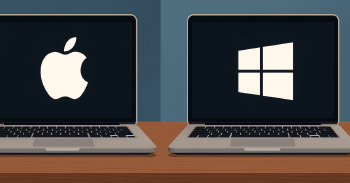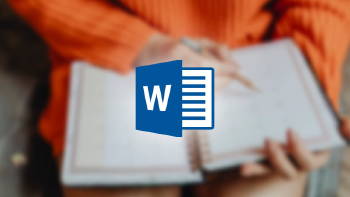¡Tus minutos son oro! Ahorrar tiempo es una de las prioridades de la sociedad hoy en día. Por ello, ¡te enseñamos los mejores atajos de teclado para usar el ordenador más rápido!
Atajos de teclado útiles en Windows 10
Hay muchos comandos más allá del Ctrl+C y Ctrl+V. Si tu ordenador es Windows y lo tienes actualizado a su última versión, estos son los atajos más frecuentes y que te serán de mayor utilidad:
Ctrl + Shift + Esc: abrir el administrador de tareas de Windows 10.
Tecla de Windows + R: abrir el cuadro de diálogo de Ejecutar.
Shift + Supr: borrar un archivo de forma definitiva, pero sin mandarlo a la papelera.
Alt + Enter: mostrar las propiedades del archivo seleccionado.
Tecla de Windows + U: acceder al Centro de accesibilidad.
Tecla de Windows + Imp Pant Petsis: hacer una captura de pantalla y guardarla en la carpeta de capturas.
Atajos de teclado para editar textos en Windows 10
Ctrl + V o Shift + Insert: pegar textos donde tengas situado el cursor.
Ctrl + C o Ctrl + Insert: copiar en el portapapeles un texto previamente seleccionado.
Ctrl + X: cortar en el portapapeles un texto seleccionado.
Ctrl + A: seleccionar todo el texto de una página.
Ctrl + F: escribir un texto para buscarlo en la página.
Shift + Izquierda/Derecha/Arriba/ Abajo: mover el cursor e ir seleccionando texto a la vez.
Ctrl + Shift + Izquierda/ Derecha: mover con cursor una palabra a la izquierda o la derecha.
Shift + Inicio/ Fin: mover el cursor al principio o al final de la línea de un texto.
Shift + RePág/ AvPág: mover el cursor al extremo superior o inferior de la pantalla y seleccionar el texto.
Ctrl + Shift + Inicio/ Fin: mover el cursor al extremo superior o inferior de un texto seleccionado.
También te puede interesar ¿Cómo crear atajos y personalizar el menú del móvil?
Atajos de teclado útiles en Mac
Los comandos que te ayudarán a usar tu Mac más rápido y realizar las tareas más comunes en pocos pasos son:
Mayús+Comando+C: abrir la ventana Equipo.
Mayús+Comando+D: abrir la carpeta Escritorio.
Mayús+Comando+F: abrir la ventana Todos mis archivos.
Mayús+Comando+G: abrir la ventana Ir a la carpeta.
Comandos y atajos para editar textos en Mac
Comando+B: poner en negrita el texto seleccionado o desactivar la negrita.
Comando+I: poner en cursiva el texto seleccionado o desactivar la cursiva.
Comando+U: subrayar el texto seleccionado o desactivar el subrayado.
Control+Comando+D: mostrar u ocultar la definición de la palabra marcada.
Mayús+Comando+Dos puntos: mostrar la ventana Ortografía y gramática.
Comando+Punto y coma: buscar palabras mal escritas en un documento.
Opción+Suprimir: eliminar la palabra situada a la izquierda del punto de inserción.
Control+K: eliminar un texto situado entre el punto de inserción y el final de la línea o el párrafo.
Mayús+Comando+Flecha arriba/abajo/izquierda/derecha: seleccionar el texto situado entre el punto de inserción y el inicio de un documento.
Mayús+Flecha arriba: aumentar la selección del texto hasta el caracter más próximo situado en la misma ubicación horizontal de la frase de arriba.
Mayús+Flecha abajo: ampliar la selección de texto hasta el carácter más próximo situado en la misma ubicación horizontal de la frase de abajo.
Mayús+Flecha izquierda: ampliar la selección de texto un carácter más a la izquierda.
Mayús+Flecha derecha: ampliar la selección de texto un carácter más a la derecha.
Pero los comandos que puedes utilizar en tu PC no acaban aquí, existen otros para acciones mucho más avanzadas que puedes consultar en las páginas de soporte de Windows y Mac. Y, además de estos comandos generales, algunos de los programas que utilizas en tu ordenador también tienen sus propios atajos para utilizarlos de forma más rápida y sencilla. Por ejemplo, en Photoshop puedes realizar multitud de tareas solo con pulsar una combinación de letras.
Sea cual sea el sistema operativo de tu ordenador, puedes utilizarlo más rápidamente gracias a estos atajos, igual que navegarás a toda velocidad con nuestras ofertas de ADSL y fibra, ¡llámanos gratis al 900 696 301 o entra en nuestra web y te informaremos!